C'est lundi matin et votre équipe se prépare pour une présentation à un client important dans deux heures. Vous cherchez frénétiquement le dernier fichier, les messages sont perdus dans un flot de discussions et quelqu'un ne peut pas rejoindre la visioconférence en raison de "problèmes techniques", autrement dit parce que son chat a décidé de mâchouiller le routeur. 🐱🔌
Cela vous rappelle quelque chose ?
Les modèles de travail hybrides étant de plus en plus courants, les entreprises se lancent dans une course pour trouver le bon.. outils de messagerie pour les entreprises pour que les équipes restent connectées, collaborent et soient productives.
C'est là qu'intervient Microsoft Teams, une plateforme conçue pour rationaliser les réunions vidéo, la messagerie instantanée, le partage de fichiers et bien d'autres choses encore, le tout sous un même toit virtuel. Mais fait-elle disparaître le chaos ou introduit-elle des difficultés susceptibles d'entraver la productivité de votre équipe ?
Cet article de blog examine les avantages et les inconvénients de Microsoft Teams pour vous aider à décider s'il convient aux besoins de votre entreprise.
Aperçu de Microsoft Teams en tant qu'outil de communication
Microsoft Teams est un outil de communication et de collaboration complet qui rationalise les flux de travail pour les équipes distantes et hybrides. Lancé dans le cadre de la suite Microsoft 365, l' Teams gestion d'un projet est un hub central pour la messagerie, la vidéo conférence, le partage de fichiers, etc.
On pourrait presque entendre le soupir de soulagement des employés partout dans le monde : "Enfin, je peux éviter le chaos de dix applications différentes !" 🙌
Elle permet une interaction et une coordination en temps réel, rationalisant la collaboration en réduisant le besoin de passer d'une application à l'autre, car elle s'intègre de manière transparente à l'écosystème Microsoft. Comprendre les avantages et les inconvénients de Microsoft Teams permet aux équipes de planifier efficacement, de maximiser ses fonctionnalités et de naviguer dans ses limites.
Fonctionnalités clés
- Messagerie instantanée et canaux : Facilite les discussions textuelles en tête-à-tête ou en groupe, ainsi que les canaux dédiés aux discussions ciblées sur des projets ou des services spécifiques
- Conférences vidéo et audio : Fournit des visioconférences et des audioconférences de haute qualité pour les réunions d'entreprise, les webinaires et les interactions individuelles. Il offre des fonctionnalités telles que le flou d'arrière-plan, l'enregistrement de la réunion et le sous-titrage en direct pour l'accessibilité
- Partage de fichiers et collaboration : Permet aux utilisateurs de partager des documents au sein de Teams et de collaborer en temps réel à l'aide d'autres outils Microsoft tels que Word, Excel et PowerPoint sans quitter la plateforme
- Intégrations tierces : Assiste plusieurs applications tiercescomme Trello, Zoom et Salesforce. Cela en fait un outil polyvalent qui s'adapte à divers flux de travail
- Sécurité et conformité : Construit sur l'infrastructure cloud sécurisée de Microsoft, Teams offre une sécurité de niveau entreprise avec un chiffrement de bout en bout, une authentification multifactorielle et une conformité aux normes de l'industrie
Comme tout outil, Teams présente des avantages et des inconvénients. Décortiquons les avantages et les inconvénients de Microsoft Teams pour vous faire une idée plus précise.
Les avantages de Microsoft Teams
Microsoft Teams est largement adopté dans toutes les équipes pour ses capacités de communication efficaces. Pour les entreprises qui utilisent déjà d'autres applications Microsoft, Teams offre une mise en œuvre facile sans coût supplémentaire.
Voici donc les avantages clés selon différents points de vue :
1. Pour les membres de l'équipe
En matière de collaboration, rien n'est plus agréable que de faire partie d'une équipe véritablement connectée ! Avec Teams, vous pouvez partager des idées, communiquer sans effort et rendre le travail beaucoup plus agréable !
**Teams centralise la messagerie instantanée, les appels et le partage de fichiers, ce qui réduit les changements d'application. Par exemple, les membres de l'équipe marketing peuvent discuter de stratégies, faire du brainstorming via la fonctionnalité d'appel vidéo et modifier des documents simultanément avec des mises à jour en temps réel et des retours d'information instantanés, le tout au sein de la plateforme.
Outils de collaboration: Microsoft Teams améliore le travail d'équipe grâce à divers outils de collaboration. L'une des intégrations notables est celle du site SharePoint, qui permet aux équipes d'accéder aux fichiers directement à partir de Teams, rationalisant ainsi le processus de partage de documents et de collaboration. Cela signifie que les équipes peuvent collaborer sur des documents sans avoir à passer d'une application à l'autre, ce qui rend le flux de travail plus fluide et plus efficace
UI intuitive: L'interface de Teams est conviviale et s'intègre de manière transparente avec d'autres applications Microsoft 365 comme Word, Excel et PowerPoint. Cela minimise la courbe d'apprentissage et permet aux nouveaux membres de l'équipe de s'adapter rapidement. Par ailleurs, Microsoft Teams offre également des fonctionnalités avancées et intuitives, telles que le flou d'arrière-plan pendant les appels, afin de garantir une apparence professionnelle lors des sessions de formation et des réunions.
📌 Rappel amical: Utilisez les commentaires des membres de votre équipe pour peser le pour et le contre de Microsoft Teams, ce qui peut fournir des indications précieuses sur la question de savoir si la plateforme améliore ou entrave la productivité.
2. Pour les gestionnaires de projet
Soyons réalistes : s'il y a une chose que les gestionnaires aiment plus que le café, c'est un outil qui les aide à garder tout le monde sur la même page !
Gestion de projet améliorée: Teams permet l'attribution de tâches, la gestion des délais et le suivi de la progression grâce à une intégration transparente avec Microsoft Planner.
Amélioration de la coordination: La création et la gestion de différents canaux dans Teams - par projet, par département ou par sujet - permet aux managers d'améliorer la coordination entre les membres de l'équipe la communication au sein de l'équipe et le partage de fichiers, ce qui permet de se concentrer et d'éviter la perte d'informations
Outils de collaboration: Microsoft Teams améliore le travail d'équipe grâce à divers outils de collaboration. L'une des intégrations notables est l'intégration du site SharePoint, qui permet aux équipes d'accéder aux fichiers directement à partir de Teams, rationalisant ainsi le processus de partage de documents et de collaboration. Cela signifie que les équipes peuvent collaborer sur des documents sans avoir à passer d'une application à l'autre, ce qui rend le flux de travail plus fluide et plus efficace
3. Pour les chefs d'entreprise
À l'ère du travail télétravail et des modèles hybrides ou asynchrones, la capacité à communiquer efficacement peut faire ou défaire votre stratégie d'entreprise. Avec Teams, vous pouvez combler le fossé entre vos effectifs distribués et favoriser une culture de la collaboration.
Communication synchrone: Cet outil de messagerie Business connecte les équipes télétravail et géographiquement dispersées et favorise un environnement de travail unifié quel que soit l'emplacement.
Solution économique: Pour les organisations qui utilisent déjà Microsoft 365, Teams est inclus dans l'abonnement. Cela en fait une solution rentable qui minimise les achats de logiciels supplémentaires et simplifie la budgétisation.
En savoir plus: 12 exemples de stratégies de communication sur le lieu de travail
Les inconvénients de Microsoft Teams
Malgré ses avantages, Microsoft Teams présente quelques inconvénients dont les organisations doivent être conscientes. 🚫
Voici les inconvénients :
1. Nombre limité de chaînes
Ce logiciel de partage de fichiers limite les équipes à 200 canaux publics et 30 canaux privés. Cette restriction peut représenter un défi pour les entreprises ayant plusieurs équipes, ce qui a pour résultat d'encombrer les discussions et de rendre difficile l'emplacement des informations pertinentes.
2. Paramètres de permission rigides
Vous ne pouvez pas inviter des utilisateurs invités sur des canaux spécifiques, car l'ajout d'une personne à une équipe lui donne un accès complet à toutes les ressources. Cela limite le contrôle des informations sensibles et peut exposer des données confidentielles à des collaborateurs externes.
3. Manque d'organisation
Tous les fichiers téléchargés au cours des discussions sont placés dans la section des fichiers du canal sans catégorisation. Cela peut résulter en une confusion et une perte de temps lorsque les membres de l'équipe passent au crible un référentiel encombré.
Un utilisateur dit:_ J'ai l'impression qu'il n'a pas de fonctionnalités avancées, surtout si nous devons rechercher une ancienne discussion ou des fichiers partagés qui remontent à un an ou plus. Mon travail porte sur des projets multinationaux qui durent des années et nous obligent à revenir plusieurs fois sur des discussions antérieures (Via:) Q2 )
Lire la suite: 10 meilleurs logiciels de partage de fichiers pour les documents en ligne
4. Sécurité compromise
Par défaut, Microsoft Teams permet à n'importe qui de créer une équipe, ce qui augmente la collaboration et les risques de sécurité. Cet accès ouvert permettra aux invités de télécharger des fichiers nuisibles pouvant contenir des logiciels malveillants, infectant le réseau de l'organisation lorsqu'ils sont téléchargés par un membre de l'équipe.
De plus, des appareils externes non gérés peuvent se connecter, augmentant ainsi le risque de vol de données. Ou encore, un employé pourrait accidentellement partager un rapport financier confidentiel, exposant ainsi des données sensibles à tous les membres.
Il convient donc d'évaluer soigneusement les avantages et les inconvénients de Microsoft Teams. Comme il est possible qu'il ne réponde pas aux défis spécifiques de votre équipe, il convient d'explorer les possibilités offertes par Teams de meilleures alternatives devient crucial.
💡 Pro Tip: Discuter des avantages et des inconvénients de Microsoft Teams avec votre équipe informatique permet de s'assurer que tous les défis potentiels sont abordés avant la mise en œuvre.
ClickUp : Une alternative à Microsoft Teams
Bien que Microsoft Teams soit une excellente équipe pour répondre aux besoins d'une entreprise en matière de réunion objectifs de communication d'une entreprise mais il ne répond pas toujours aux besoins uniques de chaque équipe. Les limites - telles que les canaux restreints, les paramètres de permission rigides et le défi que représente l'organisation des fichiers - peuvent conduire à la frustration et à l'inefficacité, mettant en évidence les avantages et les inconvénients de Microsoft Teams.
Mais s'il existait une solution combinant une communication efficace et des fonctionnalités de gestion de projet avancées ? Entrez ClickUp . 🌟
ClickUp n'est pas un simple outil de messagerie, c'est une plateforme de gestion de projet complète conçue pour améliorer la productivité des équipes et rationaliser les flux de travail. Si vous trouvez que Microsoft Teams n'est pas à la hauteur de vos défis en matière de collaboration, ClickUp pourrait être la réponse que vous cherchez.
Il s'agit d'une plateforme de gestion de projet efficace qui fournit la gestion des tâches pour organiser les affectations, le suivi du temps pour surveiller les heures de projet, la définition des objectifs pour suivre les objectifs, et des rapports détaillés pour l'analyse des performances.
Elle permet également des discussions en temps réel sur les tâches, le partage de documents pour la collaboration et des notifications pour tenir les membres de l'équipe au courant de la progression du projet.
Avec ses fonctionnalités, modèles et intégrations transparents et efficaces, vous pouvez compter sur ClickUp comme l'un des meilleurs solutions logicielles de collaboration d'équipe .
Voici en quoi il est utile :
1. Discuter ClickUp Chat centralise la communication au sein de l'équipe : vous pouvez partager des mises à jour, lier des ressources et collaborer avec d'autres membres directement dans une interface unique. Vous pouvez également convertir instantanément les messages en tâches en un seul clic, ce qui permet de s'assurer que tous les éléments exploitables sont suivis et ne sont pas négligés.

Rassemblez les communications d'équipe dans un seul espace avec ClickUp Chat et partagez les mises à jour, liez les ressources et collaborez sans effort
Voici comment il améliore la communication :
- Tout en un seul endroit : Le nouveau ClickUp Chat dispose de Listes, Projets, Tâches, Documents, Formulaires, Tableaux blancs, et plus encore.
- Des options de mise en forme riches : Communiquez clairement grâce à des outils de mise en forme des messages tels que les blocs de code, les listes à puces et les bannières. Utilisermentions pour attirer l'attention et/Commandes slash pour gagner du temps sur la mise en forme d'actions répétitives
- Espaces de discussion personnalisables : Créez différentes vues de discussion pour différents contextes - par exemple, des mises à jour à l'échelle de l'entreprise, des discussions spécifiques à une équipe ou des discussions axées sur un projet
- Assistance de l'IA : Transformez les messages en tâches grâce à l'IA. La fonctionnalité IA propose également des suggestions de réponses, résume les longs fils de discussion et génère automatiquement des tâches, réduisant ainsi l'effort manuel de suivi des détails importants
- Espaces structurés pour les équipes et les projets : Organisez la communication en créant des Espaces dédiés à chaque équipe, avec des Dossiers pour les projets individuels. Cela permet de garder les discussions pertinentes et accessibles pour toutes les personnes impliquées.
- Canaux décontractés : Paramétrez des canaux de discussion de type watercooler pour des discussions décontractées sur divers paramètres, Pet Spotlights, Fitness & Wellness, et bien plus encore
2. Clips ClickUp Clips permet aux équipes d'enregistrer et de partager des messages vidéo dans le cadre des discussions ClickUp. Cette forme visuelle met en place des explications claires, minimise les malentendus et permet un retour d'information instantané.
Par exemple, un chef de projet peut créer une vidéo expliquant une nouvelle stratégie de marketing et l'intégrer à la tâche correspondante. Les membres de l'équipe peuvent alors la regarder directement dans leur flux de travail, ce qui améliore la clarté.

Partagez des enregistrements d'écran pour faire passer votre message avec précision sans avoir besoin d'une chaîne d'e-mails ou d'une réunion en personne avec Clip by ClickUp
Mais ce n'est pas tout : ClickUp Clips excelle également dans la prise de notes pendant les réunions. Il génère automatiquement des transcriptions qui capturent tous les points clés discutés afin que votre équipe puisse se concentrer sur la discussion sans se soucier de tout noter.
L'un des outils préférés de enregistreur d'écran gratuit est que si un membre de l'équipe a une question sur un segment, il peut laisser un commentaire directement sur cette partie, ce qui facilite un retour d'information clair et direct.
Grâce aux notes horodatées, vous pouvez facilement naviguer vers des segments de réunion spécifiques, en veillant à ce que les discussions essentielles soient toujours à portée de main.
De plus, le Hub Clips organise tous les clips enregistrés en un seul endroit, ce qui permet de revenir facilement sur les discussions cruciales chaque fois que cela est nécessaire.
3. Commentaires
Les membres de l'équipe sont souvent submergés par des commentaires épars qui conduisent à des actions manquées et à la confusion. ClickUp Attribuer des commentaires résout ce problème en organisant les commentaires et les discussions directement au sein des tâches.
/img/ https://clickup.com/blog/wp-content/uploads/2024/01/Assign-Comments\_Task\_2021.gif Alternative Microsoft pour et contre : Attribuer une tâche ClickUp aux commentaires /$$img/
Fournir un retour d'information sur les tâches directement dans ClickUp Comments
Pour une action immédiate, utilisez les commentaires pour informer un membre de l'équipe. Une fois la tâche achevée, ils peuvent marquer le commentaire comme étant résolu, éliminant ainsi le besoin d'effectuer des suivis distincts.
Vous pouvez organiser les discussions à l'aide des commentaires filtrés, qui permettent d'imbriquer les réponses dans les commentaires d'origine. Vous pouvez également les citer pour mettre en évidence un texte ou poser des questions spécifiques sur certaines sections.
Et voici le meilleur : Vous pouvez transformer n'importe quel commentaire en rappel dans votre boîte de réception à la date choisie, pour vous assurer que rien n'est laissé en suspens. Il s'agit de faire en sorte que votre équipe reste sur la bonne voie et se concentre sur ce qui compte le plus !
4. Réunions Réunions ClickUp est un puissant outil de collaboration pour la gestion des vidéoconférences. Il transforme les discussions chaotiques en sessions structurées et productives, en imposant des
l'étiquette des réunions virtuelles et d'améliorer la communication au sein de l'équipe de multiples façons :
- Options de modification en cours étendues: Elles permettent aux équipes de mettre en forme les notes de manière dynamique, ce qui facilite la mise en évidence des éléments d'action et des échéances au cours des discussions
- Les checklists: Elles permettent d'établir à l'avance l'ordre du jour des réunions. Les membres de l'équipe peuvent cocher des éléments tels que "Examen du budget" et "Commentaires sur les propositions de conception" en temps réel, couvrant ainsi tous les points de discussion
- Tâches récurrentes: Pour les réunions hebdomadaires, paramétrez une date de début et de fin de réunionagenda de la réunion qui s'affiche automatiquement à chaque fois et qui comprend des éléments tels que "Mises à jour du département" et "Prochaines étapes des projets"
- /Commandes slash: Lorsque des décisions sont prises, comme l'attribution d'un nouveau projet, vous pouvez instantanément créer des tâches en tapant "/task" Cela permet de passer en douceur de la discussion à l'action sans interrompre le flux
Lire la suite: 16 Exemples d'agenda de réunion & modèles gratuits
5. Afficher le Calendrier Affichage du Calendrier ClickUp offre une disposition structurée qui évite la confusion et le non-respect des délais lors des réunions d'équipe. Il permet aux équipes de visualiser leur emploi du temps, ce qui facilite la coordination des évènements et la gestion des échéanciers des tâches, le tout en un seul endroit.
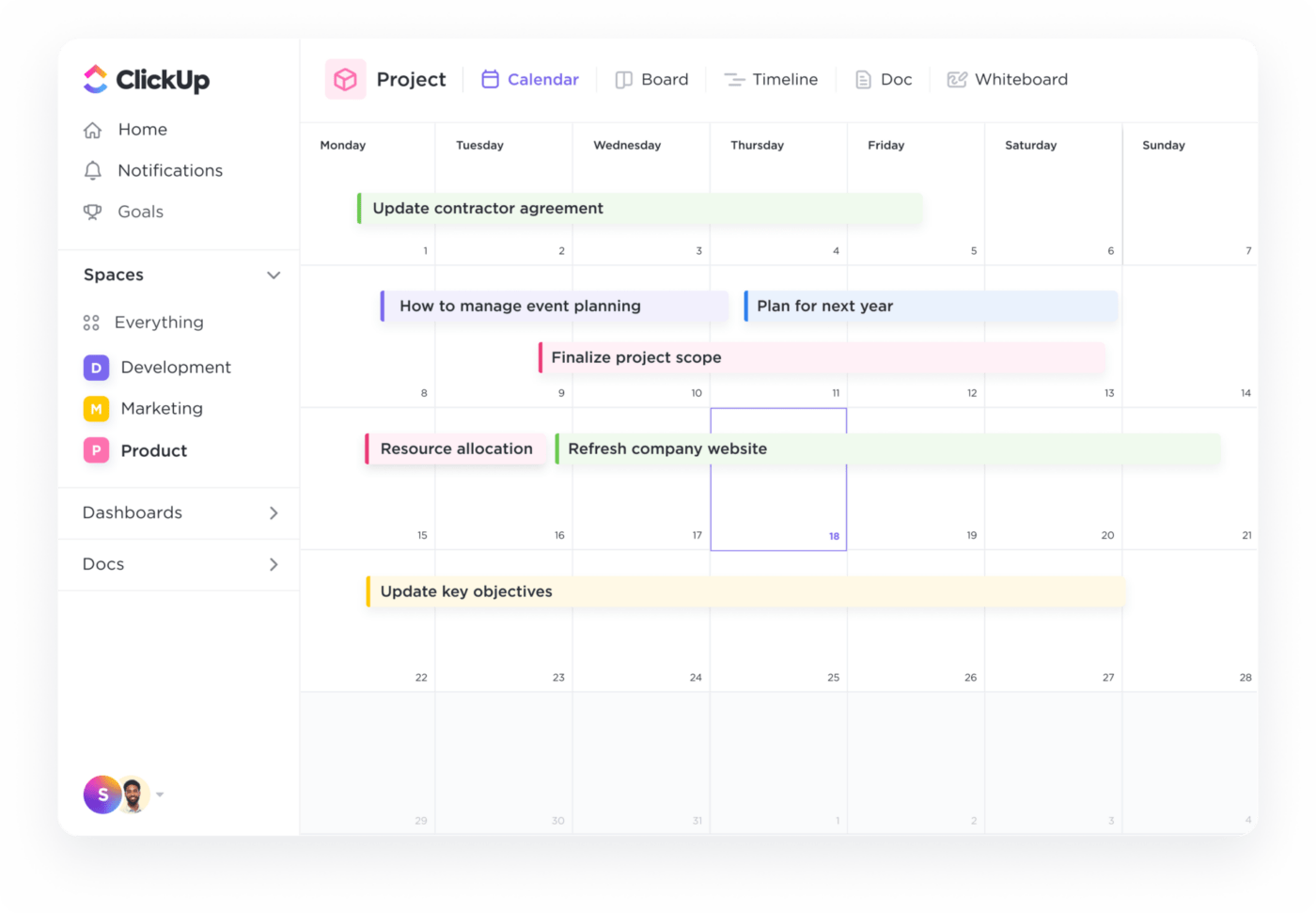
Planifiez des réunions d'équipe de manière transparente en glissant et déposant des éléments sur l'affichage du Calendrier ClickUp
Grâce aux vues personnalisables - quotidiennes, hebdomadaires ou mensuelles - les membres de l'équipe peuvent se concentrer sur ce qui compte le plus. Par exemple, une équipe qui prépare le lancement d'un produit peut passer à une vue hebdomadaire pour hiérarchiser les échéances à venir, tandis qu'une équipe qui se concentre sur un projet à long terme peut utiliser un aperçu mensuel pour suivre la progression globale.
La fonction glisser-déposer permet aux utilisateurs d'ajouter, de replanifier ou d'ajuster facilement des tâches directement dans le Calendrier. De plus, ils peuvent également partager leurs calendriers entre eux.
Et le meilleur ? Définissez des alertes et des rappels pour avertir les membres de l'équipe sur tous les appareils, réduisant ainsi les délais manqués pour les réunions ou les tâches.
6. Intégrations Zoom et Slack
Ces intégrations permettent aux équipes de se concentrer sur les tâches et les objets sans être distraites par le passage d'un outil à l'autre.
Avec Intégration de ClickUp dans Slack avec l'intégration Slack de ClickUp, vous pouvez
- Créer de nouvelles tâches à partir de n'importe quel canal Slack à l'aide de la commande '/clickup new'
- Convertir des messages Slack importants en tâches et en commentaires
- Ajuster les dates d'échéance, modifier les priorités et mettre à jour les statuts depuis les canaux Slack
- Des notifications instantanées sur les mises à jour des tâches depuis ClickUp vers les canaux Slack désignés
De la même manière, L'intégration du Zoom de ClickUp offre de nombreux avantages, tels que :
- Démarrage d'une réunion Zoom directement à partir d'une tâche ClickUp
- Rejoindre automatiquement des réunions, avec le lien affiché dans les commentaires de la tâche
- Afficher les enregistrements et les détails des réunions liés aux tâches liées
7. ClickUp Brain ClickUp Brain utilise des capacités IA avancées pour aider votre équipe à mieux communiquer, à rester alignée et à se concentrer sur ce qui compte.

Capturez les discussions de réunion sans effort grâce à la transcription automatique de ClickUp Brain
Voici comment procéder :
- Les éléments d'action automatisés : Il crée des éléments d'action et des sous-tâches pendant les réunions, ce qui permet à chacun de connaître immédiatement ses responsabilités
- Transcriptions instantanées: Il transcrit et résume les réunions, en capturant les points critiques pour s'y référer facilement
8. Des modèles prédéfinis pour améliorer votre communication
ClickUp propose une vaste galerie de modèles de plans de communication conçus pour aider les équipes à gérer efficacement leurs stratégies de communication.
Les modèles de Modèle de stratégie de communication interne et de plan d'action ClickUp garantit la clarté de votre message et l'adhésion de tous - de la direction aux membres de l'équipe - à la vision, à la mission et aux objectifs de l'entreprise.
Il vous permet de :
- Définir des objectifs et des buts clairs en matière de communication - tels que l'augmentation de l'engagement des employés de 20 % en six mois
- Favoriser une meilleure communication entre les départements, conduisant à un environnement d'équipe plus cohésif
- Créer un forfait d'action complet avec des indicateurs mesurables, comme le suivi des temps de réponse aux e-mails internes ou le suivi de la participation aux réunions d'équipe
Vous pouvez également utiliser le modèle Modèle de compte rendu de réunion ClickUp ce modèle simplifie l'enregistrement et l'organisation des réunions. Il comprend des sections organisées pour les notes de l'équipe, les points clés à retenir et des instructions détaillées pour optimiser son utilisation.
Les avantages sont évidents :
- Efficacité : Rationalisation de la documentation, vous permettant de vous concentrer sur la réunion plutôt que sur la prise de notes
- Clarté : Clarté : garantit que les apprentissages et les résultats clés sont enregistrés pour les parties prenantes, ce qui facilite le suivi
- Orientation vers l'action : Attribue des éléments d'action pendant les réunions. Cela permet de renforcer la responsabilité et de maintenir les projets sur la bonne voie
Vous êtes prêt à abandonner MS Teams et à passer à ClickUp ? Voici comment vous pouvez le faire facilement.
Comment faire la transition et rejoindre ClickUp après avoir quitté MS Teams ?
La transition de Microsoft Teams à ClickUp est simple, grâce à l'intégration de ClickUp Intégration de Microsoft Teams . Vous pouvez facilement synchroniser les données ClickUp avec les Espaces, Dossiers et Listes choisis pour recevoir les mises à jour sous forme de messages dans votre espace de travail Teams. 🔄
À partir de Microsoft Teams ,
1. Cliquez sur " Ajouter " à côté de " Synchroniser l'activité ClickUp avec les chaînes
2. Choisissez un Espace, un Dossier ou une Liste spécifique à synchroniser
3. Sélectionnez un canal public de Microsoft Teams pour recevoir les messages d'activité ; les canaux privés ne peuvent pas être synchronisés
4. Personnalisez les paramètres de vos messages d'activité :
- Assigné à moi : Recevez des mises à jour d'activité pour les tâches qui vous sont assignées
- Inclure privé : Choisissez d'inclure les mises à jour pour les tâches, listes et dossiers privés
- Types de messages d'activité : Choisissez les types spécifiques de notifications d'activité de tâche que vous souhaitez recevoir
5. Installez l'application ClickUp sur votre canal Teams sélectionné pour commencer à recevoir des notifications
Voici comment cela fonctionne :
- Développement riche pour les liens ClickUp : Le partage de liens ClickUp dans Microsoft Teams génère des aperçus riches automatiques. Les équipes obtiennent les détails de la tâche et du projet directement dans la discussion
- Créez des tâches directement dans Teams : Transformez les discussions en tâches exploitables sans changer de plateforme. Cela stimule la productivité en réduisant les frictions liées à la création de tâches
- Notifications en temps réel : Les membres de l'équipe reçoivent des notifications en temps réel dans Microsoft Teams pour les nouveaux commentaires, les attributions de tâches et les rappels de délais. Tout le monde est ainsi informé, ce qui permet de réagir et de prendre des décisions rapidement
Améliorer l'engagement de l'équipe et les Messages avec ClickUp
Une communication efficace est l'épine dorsale de toute équipe réussie, en particulier dans le cadre du travail télétravail et hybride. En évaluant les avantages et les inconvénients de Microsoft Teams, il est clair que la plateforme offre des fonctionnalités robustes qui répondent aux besoins du lieu de travail moderne. Elle offre des fonctionnalités essentielles de messagerie et de partage de documents, mais ses limites peuvent parfois donner l'impression de trouver un signal Wi-Fi au milieu d'une forêt : c'est frustrant et un peu inutile !
ClickUp, avec son affichage centralisé des discussions et ses ClickUp Clips, vous permettra d'organiser les discussions et de stimuler la créativité grâce à des mises à jour vidéo rapides. De plus, grâce aux fonctionnalités avancées et aux intégrations transparentes avec Slack et Zoom, gérer tout à partir d'un hub central est aussi facile que de trouver une vidéo de chat en ligne.
Alors pourquoi laisser les défis de la communication vous freiner ? Découvrez le pouvoir de transformation de ClickUp- inscrivez-vous gratuitement dès aujourd'hui et voyez la productivité de votre équipe monter en flèche ! 🚀



